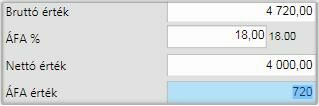Az aktuális áfa százalékokra szűkítés a könyvelés folyamán
Ha azt szeretné, hogy a kontírozás tételek rögzítése közben csak az áfa teljesítés dátuma szerinti kulcsok jelenjenek meg a legördülő listában, akkor a könyvelési képernyő tetején található jelölő négyzetbe kattintva elérhető. Ekkor áfa típusonként azok a kulcsok kerülnek megjelenítésre, amelyek megfelelnek a bizonylat fejben rögzített teljesítés dátumnak.
![]()
Ablakban található adatok tetszőleges sorrendbe rendezése
Nézzünk egy példát az archív ablakon. A vevői bizonylatokat szeretnénk időrendi sorrendbe tenni:
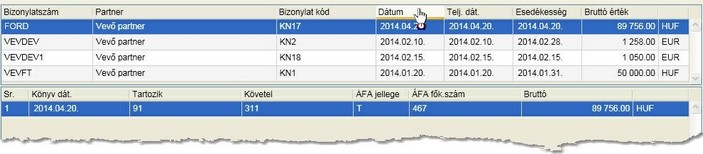
Vigye az egérmutatót a fejlécre, majd kattintson:
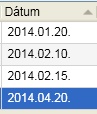
Az oszlop neve mellett található nyíl mutatja, hogy az oszlop szerinti rendezettséggel látható a megjelenés.
Mi a teendő, ha több szempont szerinti sorrendet szeretne? Válassza ki az elsődleges sorrendet az előbbiek szerint, majd a Shift ( ⇧ ) billentyű folyamatos nyomva tartása mellett kattintson a fejlécben a további sorrend szintek oszlopneveire.
Dátum egyszerűsített megadása
Ha a könyvelési ablak dátum mezőjét rögzíti és az első karakter "0" vagy "1", akkor azt automatikusan hónapnak érzékeli a második karakterrel együtt, a következő kettőt pedig napnak. Tehát, ha a felkínált dátumból az év megfelelő, akkor elegendő a hónap napot megadni két-két karakteren. Például a felkínált dátum: 2015.02.25. Ha a dátumot 2015.02.27-re szeretné módosítani, akkor elegendő a következő karaktereket megadni egymás után: 0227
Ha a dátum mezőben az első karakter más, mint "0" vagy "1", akkor azt teljes dátum bevitelként értelmezi a program, vagyis meg kell adni az évet 4 karakteren, a hónapot és napot két karakteren. Az év módosításának egyszerű módja, ha a dátum mezőben a fel illetve le nyíllal növeljük, illetve csökkentjük annak értékét.
Naptár ikon lehetőségei
A naptár ikonra kattintva nem kell gépelnie, kiválaszthatja a szükségest (az Alt + le nyíl egyenértékű az ikonra való kattintással):
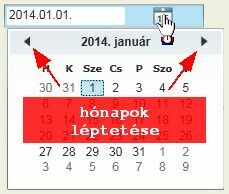
Az évszám-hónap szövegre kattintva:
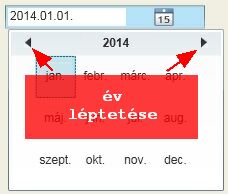
Tétel bruttó értékéke nem ismert
A gyakorlatban találkozhatunk olyan számlákkal, amelyek áfa összesítése csak az alapot és az áfát tartalmazza kulcsonkénti bontásban. Annyi megjegyzést fűznénk ezekhez a számlákhoz, hogy bár a szabályoknak megfelelnek, ugyanakkor a könyvelői munkát nagyban hátráltatja. A NAV javasolt eszámla xml formátuma is tartalmazza az összesítő részben a bruttó értéket áfakulcsonként!
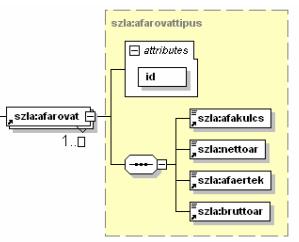
Mivel a program algoritmusa úgy lett felépítve, hogy a bruttó érték mezőbe a fejben megadott érték és a már rögzített tételek összértékének a különbözetét kínálja fel, ezért az alábbi megoldással lehet ezt megoldani:
•A felkínált bruttó értéket ne módosítsa, fogadja el az Enter billentyű leütésével
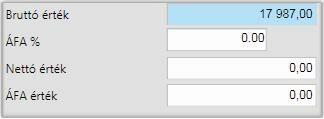
•Válassza ki a kívánt áfa kulcsot, majd Enter
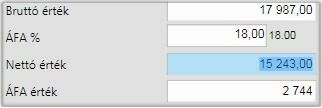
•A bruttó érték és az áfa kulcs alapján felkínálja az abból számolt alapot. Ezt az értéket módosítsa a kívánt értékre, itt a példában 4.000 Ft lesz ez az adat. A módosítást Enterrel érvényesítse. Ezt követően a kiválasztott mező az ÁFA érték lesz. Innen az egérrel kattintson vissza a bruttó érték mezőbe és annak értékét írja át nullára!
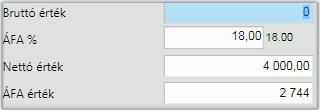
•Az Enter billentyűvel való továbblépéskor a nettó érték és az áfa százalék alapján kiszámolja a bruttó értéket és a helyes áfa értéket.